先过苹果的都知道密码有分简单设置与复杂的 , 如果你开始设置简单密码然后又把简单设置关了 , 那就惨了 , 小编就犯过傻 , 结果手机锁定 , 再试过n次密码之后iphone最终停用了 。 iphone密码忘了的朋友们可以参考下本教程来解决问题 。
解决方法:已越狱用户 , 删除手机目录/private/var/keychains/keychain-2.db文件 , 重启iphone 。 没有越狱的话只能刷机了 , 刷机前最好将软件等资源全备份 , 不然刷机后就全没了 。
刷机解决方法
关闭 iPhone 进入DFU模式进行刷机升级系统
DFU模式进入方法:
1.关闭 iPhone(关机) 。
2.使用数据线将 iPhone 和电脑进行连接 , 并且打开iTunes;
3.按住 iPhone 的开机键 。
4.等出现 苹果LOGO 的时候 , 不要松开开机键 , 同时按住iPhone上的HOME键 , 保持10秒钟左右 。
5.等待 iPhone 黑屏之后 , 继续按住HOME键不要松开 , 同时松开开机键 , 直至 iTunes 提示“您有一台设备正处于恢复模式” , 此时 , 便可以松开HOME键了 , 同时iPhone的屏幕是黑色的 。
完成上述步骤 , 就进入了DFU模式使用 iTunes 导入固件进行系统恢复(升级)(小编的之前是5.0.1没有越狱 , 后来刷机只能刷5.1的)
点击“确认”
然后 , 按住键盘的 Shift 键 , 用鼠标点击“恢复”打开对话框 。
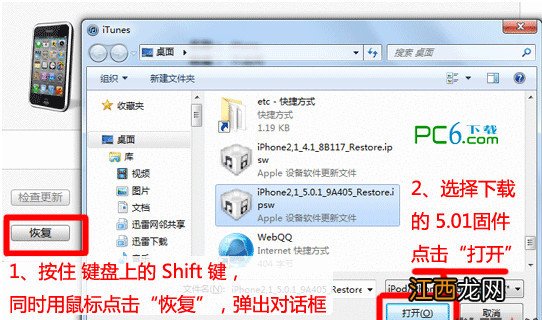
文章插图

文章插图

文章插图
等待 iTunes 恢复固件 , 整个过程需要大约几分钟 。
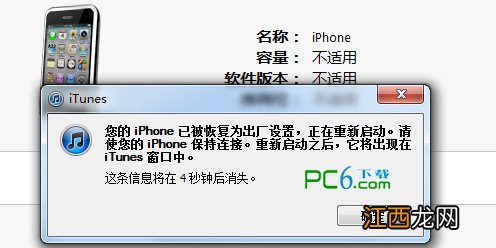
文章插图
恢复完成之后 , iTunes会提示“iPhone恢复出厂设置 , 并将重启”
恢复固件(刷机)完成 , 使用 iTunes 恢复备份数据
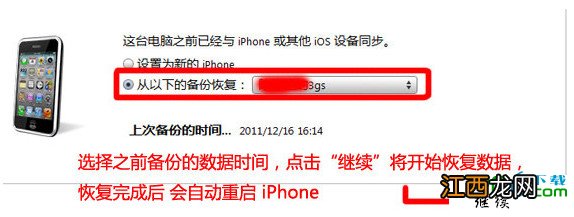
文章插图
iPhone系统升级完成 , 出现欢迎界面 , 刷机完成
iOS 5.01 首次激活步骤:
1、启用定位服务 , 点击下一步 。
2、选择WIFI网络(无线局域网) , 点击下一步 。
3、设置为新的 iPhone , 点击下一步 。
4、登录Apple ID(可跳过) , 点击下一步 。
5、点击同意条款 。
6、不启用诊断与用量 , 点击下一步 。
7、点击“开始使用 iPhone” 完成首次激活
备注:小编提供以上方法只是为了帮助遇到同样问题的朋友们 , 如果你的手机通过非法途径得来 , 那么小编还是劝你还是将手机还回失主哦 。
使用iphone锁屏密码破解工具
下载地址:http://jb51.net/softs/76662.html 1.打开软件后点Step 1:Boot……下面那个小的黑三角选择需要解锁的手机型号 。
2.选择好后点Boot , 会弹出一个对话框点确定后选择需要破解手机的ios固件 , 固件要跟手机所装固件版本一样 。
3.此时是不是看到跳出了一个曾经熟悉的对话框啊 , 就是跟越狱的时候一样的 , 哈哈对了就是这个 , 现在不需要多说了吧 , 就跟越狱一样先关机按开机键3钞等等等进入那个什么的DFU模式后就开始自动计算密码了 。
相关经验推荐
- 苹果手机怎么定位 苹果手机定位追踪方法使用教程
- 夏洛特烦恼电影高清完整版 在线免费观看方法
- 聪明人养生不花钱!3个低成本养生方法,坚持做有助于身体健康
- 油鸡枞的味道到底有多让人上瘾? 油鸡枞的食用方法应该怎么介绍
- 芋头怎么保存
- GTA5手游steam游戏怎么放到epic?Steam平台游戏GTA5放到EPIC方法[多图]
- 花椒粉怎么保存方法
- 易变形的裤子的收纳方法
- 手机链的收纳方法
- 垃圾桶的收纳方法














